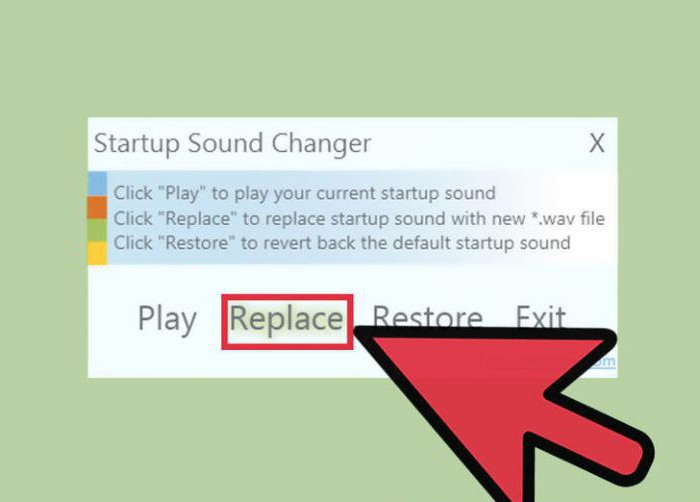なぜ私のコンピュータでサウンドが動作しないのですか?
Windows 7コンピュータでサウンドが聞こえない場合は、私の推薦に従ってください。私たちが最初に見ているのは、禁止されてはならないトレーのアイコンです。また、音量スライダが上に移動してもスピーカの音が増えないようにしてください。次に、スピーカーがデフォルトのデバイスとしてインストールされているかどうかを確認します。

これを行うには、コントロールパネルに進み、どこで音を見つける必要がありますか?それを実行し、必要なデバイスをデフォルトの機器として配置します。次に、「OK」ボタンで設定を保存します。その後、コンピュータ上でまだ音が働かないのですか?次に、インストールされているコーデックを確認する必要があります。オペレーティングシステムとそれらを置くが、K-Liteをインストールしてインストールしてください。ここでコーデックが必要なフォーマットを列挙します。これはmpeg、avi、mov、tc、mcv、flvです。まだ問題は解決されていませんか?次に、サウンドカードのドライバがインストールされているかどうかを確認します。それらを再インストールしてみてください。それらのために、しばしばあなたのコンピュータ上でサウンドが動作しません。

また、さまざまな原因でサウンドが失われる可能性がありますドライバを他のデバイスのソフトウェアと競合させます。インターネットに接続すると音がなくなることがあります。これは、ネットワークアダプタとサウンドカードの競合が原因で発生します。このような不一致をデバイスマネージャーで確認できます。デバイス上の感嘆符アイコンは、そのような問題を通知します。この場合、特定のデバイスごとにソフトウェアをアップデートしてください。

仕事が拒否される場合がありますマザーボードに統合されたサウンドカード。このような状況でコンピュータにサウンドがない場合は、BIOS設定に行き、サウンドカードがオンになっているかどうかを確認してください。これは次のように行われます。コンピュータが起動したら、分割キーまたはF2キーを押します。統合デバイスのタブ(または上級)に移動します。あなたのカードの名前を機器リストの中から探します。見つかった、優秀。それが無効になっていることが示されている場合は、Enterボタンを押して電源を入れます。次に、すべての設定を保存してBIOSを終了する必要があります。これを行うには、F10を押して「はい」を選択します。その後、マシンが再起動します。
何が他の理由で動作しない可能性がありますあなたのコンピュータのサウンド?上記の手順をすべて完了しても、結果が得られなかった場合は、サウンドカードとカラムをチェックして、動作不能の可能性があるかどうかを確認する必要があります。それと、どちらも、必要な機器なしではテストすることは不可能です。したがって、スピーカーを確認するには、スピーカーを別のコンピュータまたはラップトップに接続し、他のスピーカーをデバイスに接続してみてください。シフトがなければ、サービスに両方を持ち込みます。誰もがおそらく見つけ出し、可能であれば、装置の既存の問題を解消します。
ここでは、原則として、多くのユーザーがコンピュータでサウンドを操作しません。例外メソッドを使用すると、独自のメソッドを見つけることができます。装置の故障の真の原因になるまで、最初の点からコンピュータと設定を確認してください。また、スピーカーがオーディオカードに接続されているか、電源カードに接続されているかどうかを確認してください。